Slik installerer du et microSD-kort i Roku Ultra for ekstra lagring

Ha en Roku-boks med mange kanaler og spill. Hvis du installerer et microSD-kort, blir det enklere å bruke dem, siden de ikke trenger å lastes ned på nytt hele tiden.
Vi tok nylig en titt på Roku Ultra (2018)modell som gir 4K-visning av høy kvalitet, massevis av innhold og en privat lytterfjernkontroll. Det lar deg også øke lagringsplassen. Faktisk, av den nåværende linjen med Roku-enheter, er det bare Ultra som fremdeles har et microSD-spor. Stikkene, som Roku Express, støtter ikke microSD-kort.
Legge til ekstra lagringsplass tillater kanaler, spill,og skjermsparere for å laste raskere. Dette er fordi Roku-en din sletter kanalene og spillene du sjelden bruker for å gi plass til nye når du legger dem til. Du vil fremdeles se kanal- og spillikonene dine, men noen av dem må lastes ned på nytt først. Så jo mer stasjonsplass du har, desto mer kan den cache på Roku-enheten.
Merk at microSD-kortet bare lagrer spill, kanaler og skjermsparere. Du kan ikke se noe innhold fra det som du kan ved å koble til en USB-stasjon.
Du kan bruke hvilket som helst microSD-kort du har lagtrundt. Kanskje du har en i en eldre telefon eller nettbrett du ikke lenger bruker. For denne artikkelen tok jeg et 32 GB-kort ut av en gammel Windows Phone som har samlet støv. Disse kortene er veldig rimelige i disse dager, og du trenger absolutt ikke en så stor som den jeg bruker her. For eksempel vil et enkelt 2 GB microSD-kort inneholde over 50 spill. Og spill tar mer plass enn kanaler, så et ekstra 2 GB-kort bør være mer enn nok for en gjennomsnittlig bruker. Hvis du derimot ikke har ekstra, selger Samsung et 32 GB microSD-kort akkurat nå for bare 5,99 dollar på Amazon. Det ser ut til å være i salg, så det kan være lurt å ta den mens du kan.
Installer et microSD-kort i Roku Ultra (eller eldre esker)
1 - Klar? Hvis du har kortet ditt, begynn med å installere kortet på baksiden av Roku Ultra. Sett microSD-kortet i sporet under HDMI-porten.

2 - Roku vil oppdage kortet, og du må velge Format alternativet fra menyen.
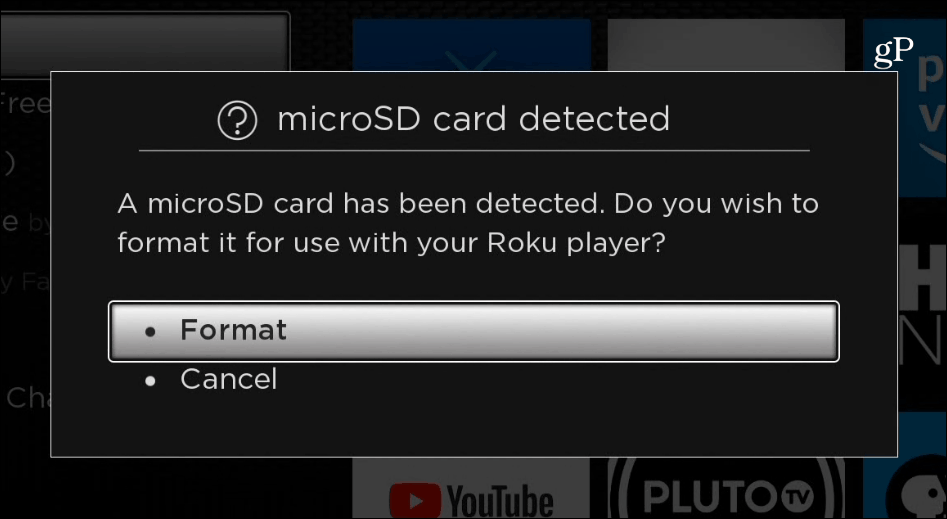
3 - Velg deretter Fortsette for å bekrefte at du vil formatere kortet som vil slette alle dataene på det.
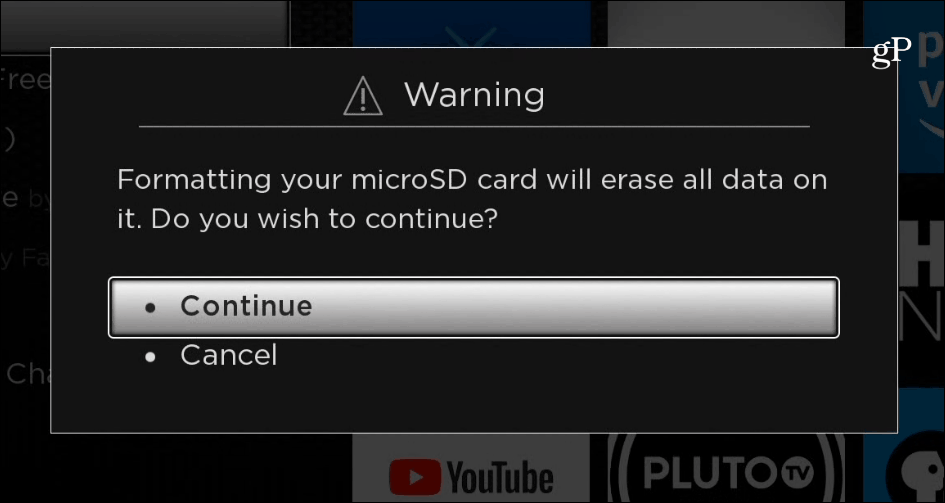
4 - Vent mens microSD-kortet er formatert tilvære kompatibel for bruk med Roku OS. Hvor lang tid det tar, vil variere avhengig av størrelsen på kortet ditt, men det tar bare et par minutter. Når du er ferdig, velger du OK.
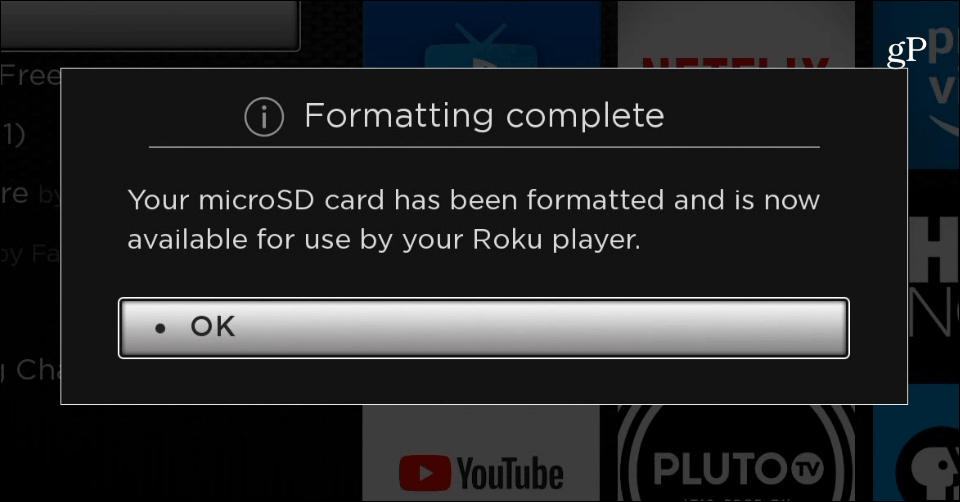
5 - Det er alt det er med det. Gå til for å spore hvor mye plass som brukes på kortet ditt Innstillinger> System> Om og du vil se det vises på Systeminfosiden.
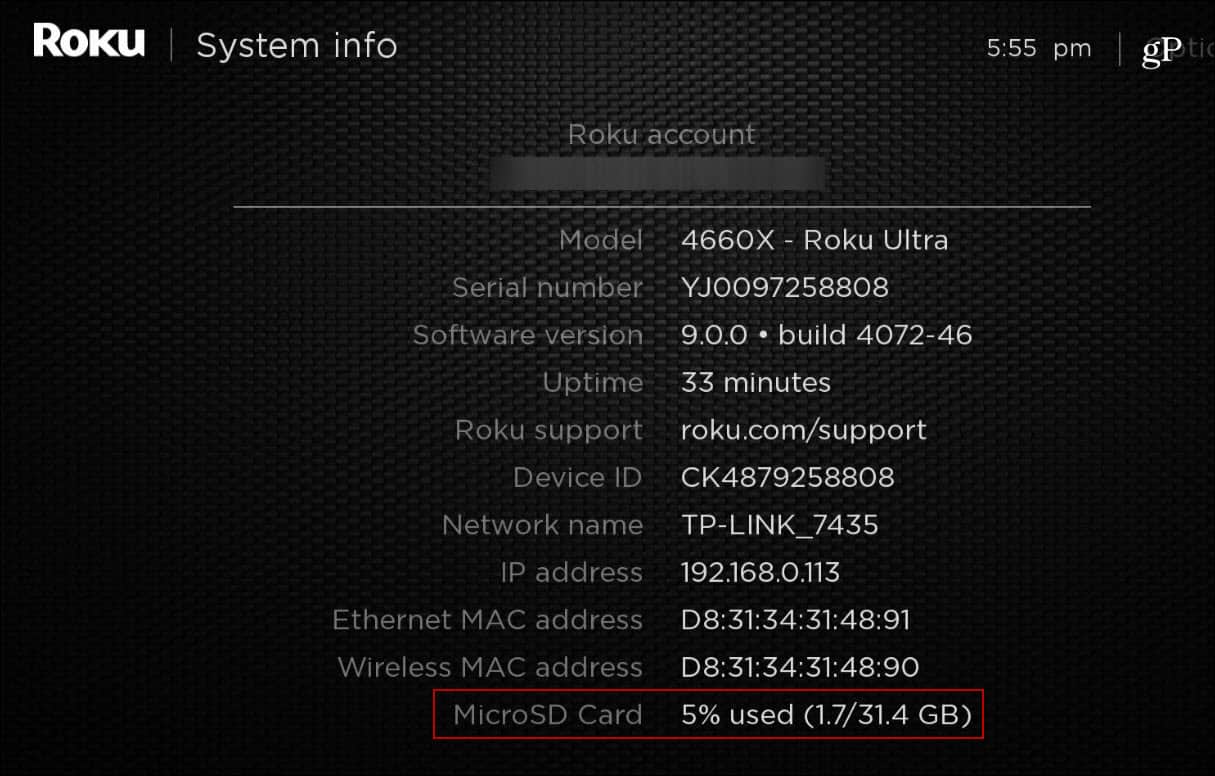
Selvfølgelig kan du også legge til et microSD-kort ieldre Roku-modeller som har spor. Prosessen er den samme, sett inn kortet og følg instruksjonene på skjermen som beskrevet ovenfor. Hvis du installerer mange kanaler, skjermsparere og spill, er det hyggelig å ha ekstra lagringsplass, da det bidrar til å holde den samlede opplevelsen rask og responsiv.










Legg igjen en kommentar